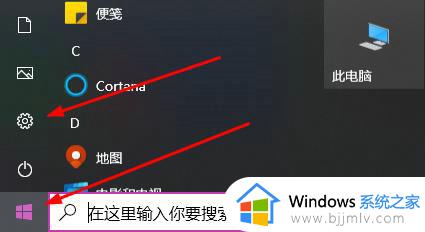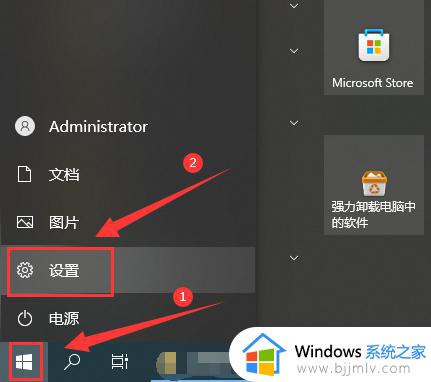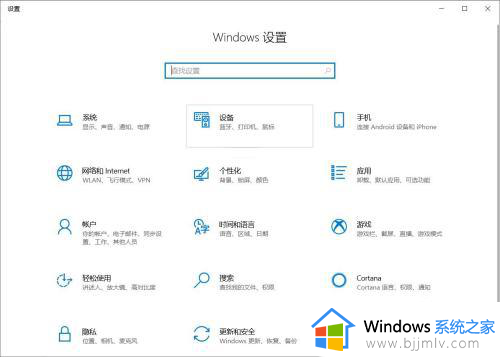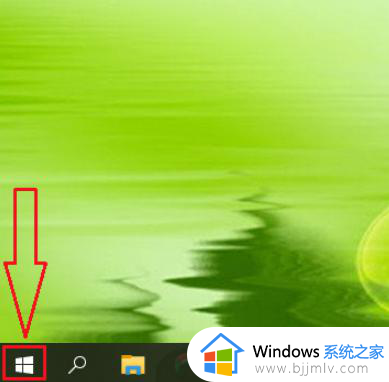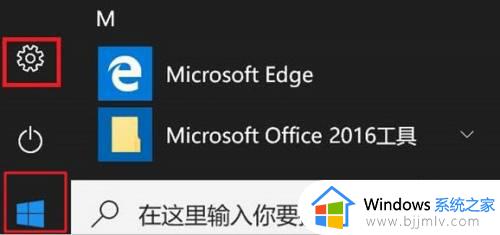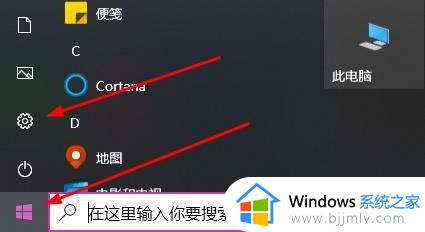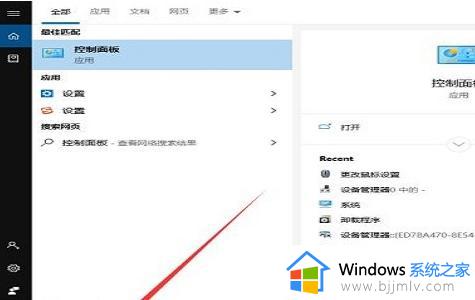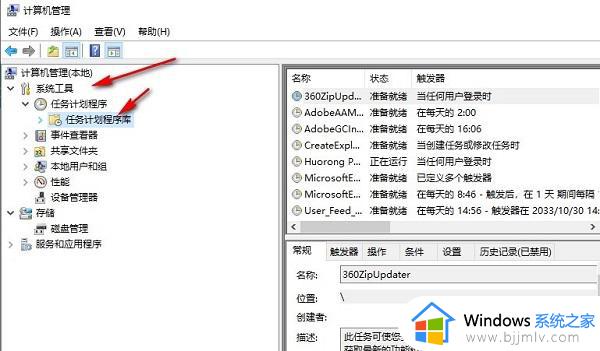win10如何调整鼠标指针颜色设置 win10怎么更改鼠标指针颜色
更新时间:2023-12-11 10:59:24作者:run
在使用win10时,我们经常使用鼠标来操作电脑,有时候我们可能会对鼠标指针的颜色感到厌倦,想要进行一些个性化的调整,那么win10如何调整鼠标指针颜色设置呢?下面我们就来了解一下win10怎么更改鼠标指针颜色详细介绍吧。
更换方法:
1、点击左下角任务栏中的"开始",选择菜单列表中的"设置"。
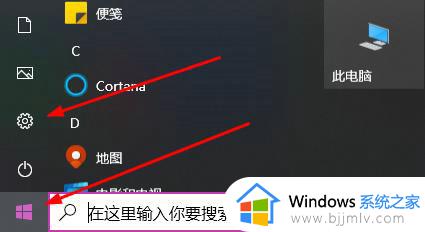
2、进入到新的界面后,点击其中的"轻松使用"选项。
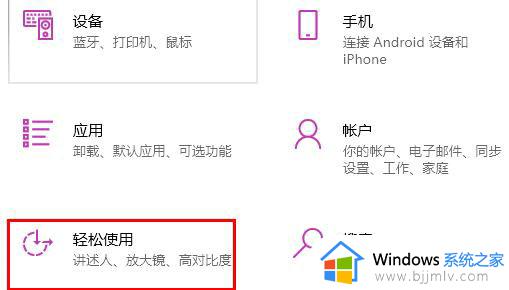
3、接着点击左侧栏中的"鼠标指针"选项。
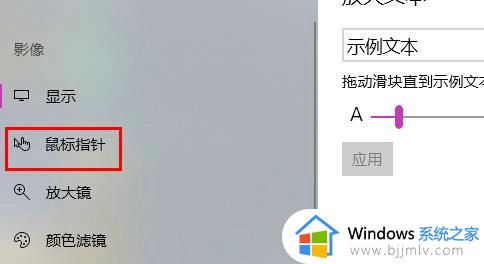
4、然后找到右侧中的"更改指针颜色",根据自己的喜好选择一个合适的颜色即可。
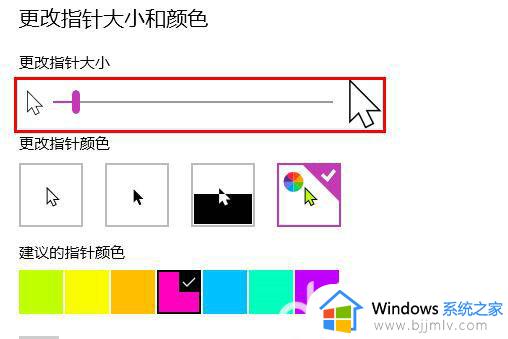
以上就是win10如何调整鼠标指针颜色设置的全部内容,对于不熟悉的用户,可以按照以上方法进行操作,希望这些方法能够帮助到大家。